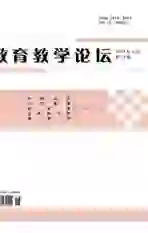浅谈在AutoCAD中土建工程制图尺寸标注的设置
2018-07-24徐瑞洁
徐瑞洁
摘要:从土建工程制图与机械制图在尺寸标注上的区别入手,讲述了在使用AutoCAD绘图时创建符合我国土建制图国家标准的尺寸标注设置的方法,以提高绘图质量。
关键词:土建工程制图;机械制图;国家标准;尺寸标注设置
中图分类号:G642.0 文献标志码:A 文章编号:1674-9324(2018)18-0045-02
一、引言
AutoCAD是当今最流行的二维绘图软件,它在二维绘图领域拥有最广泛的用户群。一般在工科专业中均要设置AutoCAD课程,学生在使用AutoCAD绘制土建工程图样时,对绘图时的尺寸标注设置是一大困惑,原因并不是使用者不会运用AutoCAD进行尺寸标注设置,而是该软件本身所带的尺寸标注基础样式并不符合我国的土建制图标准,要想正确进行土建工程图的尺寸标注设置,不仅要对AutoCAD软件本身的设置非常熟悉,还要对我国现行的土建制图标准中尺寸标注的规定完全了解。因此,为了使学生能正确地进行土建工程制图中的尺寸标注设置,我们在教学过程中应注重讲解《房屋建筑制图统一标准》中关于尺寸标注的规定和AutoCAD中尺寸标注的设置。
二、土建制图与机械制图关于尺寸标注规定的区别
一个完整的尺寸,由尺寸界线、尺寸线、尺寸起止符号和尺寸数字组成。我国国家标准对土建制图中的尺寸标注有明确的规定(详见《房屋建筑制图统一标准》),与机械制图有明显的区别。
1.尺寸界线。土建制图中尺寸界线自图形的轮廓线、轴线或对称中心线引出,不应与轮廓线相连,一端应离开图样轮廓线不小于2mm,而机械制图中尺寸界线必须与轮廓线相连。
2.尺寸线。土建制图中明确规定尺寸线与被标注对象的距离不宜小于10mm。平行排列的各尺寸线的间距要均匀,间隔宜为7mm—10mm,而机械制图中对尺寸线的标注间距没有明确的规定。
3.尺寸起止符号。尺寸起止符号有两种形式:箭头和中粗斜短划。土建制图中线性尺寸的尺寸起止符号一般用中粗斜短划线绘制,直径、半径、角度和弧长的尺寸起止符号,宜用箭头表示,而机械制图中一般尺寸起止符号均用箭头表示。
4.尺寸数字。土建制图和机械制图中的尺寸数字要求基本一致。
三、AutoCAD中尺寸标注的设置
在AutoCAD中绘制土建工程图样,进行尺寸标注设置时,必须符合国家标准规定。AutoCAD中允许用户根据需要创建新的尺寸标注样式,AutoCAD中提供了“标注样式管理器”对话框,通过这个对话框可以创建土建工程图样中需要的符合国家标准的尺寸标注样式。
1.设置线性尺寸标注样式。设置用于线性尺寸标注的尺寸样式“土建制图”,具体设置方法如下:(1)打开“标注样式管理器”对话框。(2)单击“新建”按钮,弹出“新标注样式”对话框。在“新样式名”文本框中输入“土建制图”,“基础样式”选择“ISO-25”,“用于”选择“所有标注”。(3)单击“继续”按钮,弹出“新标注样式:土建制图”对话框,单击“线”标签,进入“线”选项卡按照标准规定设置尺寸线和尺寸界线。设置“尺寸线”选项组:“基线间距”设置为7,其余都为默认设置。设置“延伸线”选项组(即尺寸界线):“超出尺寸线”设置为2;“起点偏移量”设置为3;选中“固定长度的延伸线”,“长度”设置为7;其余都为默认设置。而在机械图中,尺寸标注中“线”选项卡的设置中,“起点偏移量”设置为0;“固定长度的延伸线”不选中。(4)单击“符号和箭头”标签,进入“符号和箭头”选项卡设置尺寸起止符号。设置“箭头”选项组:“第一个”从下拉列表框中选择“建筑标记”;“第二个”自动变为“建筑标记”;其余都为默认设置。而在机械图中,在“符号和箭头”选项卡中,“第一个”和“第二个”都是“实心箭头”。(5)单击“文字”标签,进入“文字”选项卡设置尺寸数字。设置“文字外观”选项组:“文字样式”从下拉列表框中选择已经在文字样式中设置的符合国家标准的“数字”;“文字高度”设置为3.5;其余都为默认设置。设置“文字对齐”选项组:选择“ISO”单选按钮。(6)单击“主单位”标签,进入“主单位”选项卡设置尺寸数字的单位和精度。设置“线性标注”选项组:“单位格式”选择“小数”;“精度”选择“0.00”;“小数分隔符”选择“.”;其余都为默认设置。设置“角度标注”选项组:“单位格式”选择“度/分/秒”;“精度”选择“0d0000”;其余都为默认设置。(7)“调整”、“换算单位”、“公差”选项卡都为默认设置。设置完成后单击“确定”按钮,返回“标注样式管理器”对话框,土建制图尺寸标注还要继续设置,而机械制图中的尺寸标注设置已经完成。
2.设置直径尺寸标注样式。设置完成的“土建制图”尺寸样式,尺寸起止符号设置为中粗斜短划,只能用于线性尺寸标注,而直径、半径和角度的标注中尺寸起止符号都是箭头,需要接着设置用于直径、半径和角度的尺寸标注样式。设置如下:(1)在“标注样式管理器”对话框中,单击“新建”按钮,弹出“创建新标注样式”对话框。在“用于”下拉列表框中选择“直径标注”,“基础样式”为默认的“土建制图”。(2)單击“继续”按钮,弹出“新标注样式:土建制图:直径”对话框,单击“符号和箭头”标签,进入“符号和箭头”选项卡设置尺寸起止符号。设置“箭头”选项组:“第一个”从下拉列表框中选择“实心闭合”;“第二个”自动变为“实心闭合”;其余都为默认设置。设置完成后单击“确定”按钮,返回“标注样式管理器”对话框。
3.设置半径尺寸标注样式。继续设置用于标注半径的尺寸标注样式,设置如下:在“标注样式管理器”对话框中,单击“新建”按钮,弹出“创建新标注样式”对话框,在“基础样式”下拉列表框中选择“土建制图”,在“用于”下拉列表框中选择“半径标注”,其余设置基本同直径尺寸标注样式。
4.设置角度尺寸标注样式。设置用于标注角度的尺寸标注样式,设置如下:(1)在“标注样式管理器”对话框中,单击“新建”按钮,弹出“创建新标注样式”对话框。在“基础样式”下拉列表框中选择“土建制图”,在“用于”下拉列表框中选择“角度标注”。(2)单击“继续”按钮,弹出“新标注样式:土建制图:角度”对话框,单击“符号和箭头”标签,进入“符号和箭头”选项卡设置尺寸起止符号,同直径尺寸标注的设置。(3)单击“文字”标签,进入“文字”选项卡设置尺寸数字。设置“文字对齐”选项组:选择“与尺寸线对齐”单选按钮。设置完成后单击“确定”按钮,返回“标注样式管理器”对话框。
在“标注样式管理器”对话框中,选择“土建制图”标注样式,单击“置于当前”按钮,把新设置的标注样式“土建制图”设置为当前标注样式。符合《房屋建筑制图统一标准》规定的土建制图尺寸样式设置完成,可以在土建工程图中进行尺寸标注。
四、结语
上述的尺寸标注设置方法经笔者和一些同事在教学中使用,学生根据这种方法设置尺寸标注样式,在土建工程图样中进行尺寸标注符合国家标准规定且效果较好。应用AutoCAD软件绘图非常方便,它的应用也非常广泛,只要对其尺寸标注参数进行合理设置,图形绘制既能满足我国建筑制图国家标准的尺寸规定和要求,又能提高绘图质量和效率。
参考文献:
[1]姚心雅.浅谈AutoCAD在机械制图中的应用技巧[J].科技情报开发与经济,2011,21(27):203-204.
[2]史艳红.AutoCAD中样板文件的创建[J].现代制造技术与装备,2017,(7):152-154.
[3]陈杰峰.创建符合国标规定的AutoCAD绘图环境[J].陕西理工学院学报,2006,22(1):60-62.